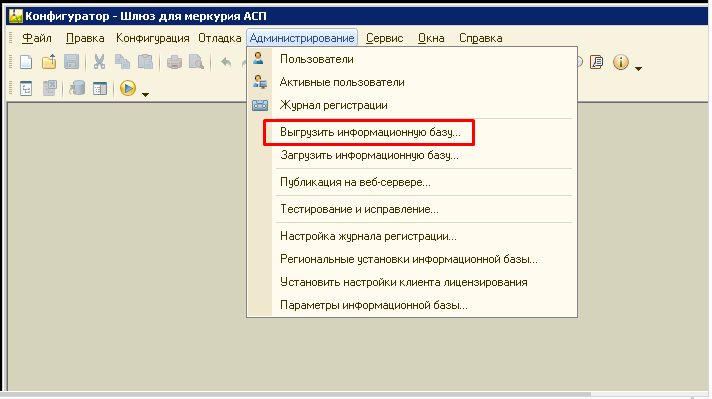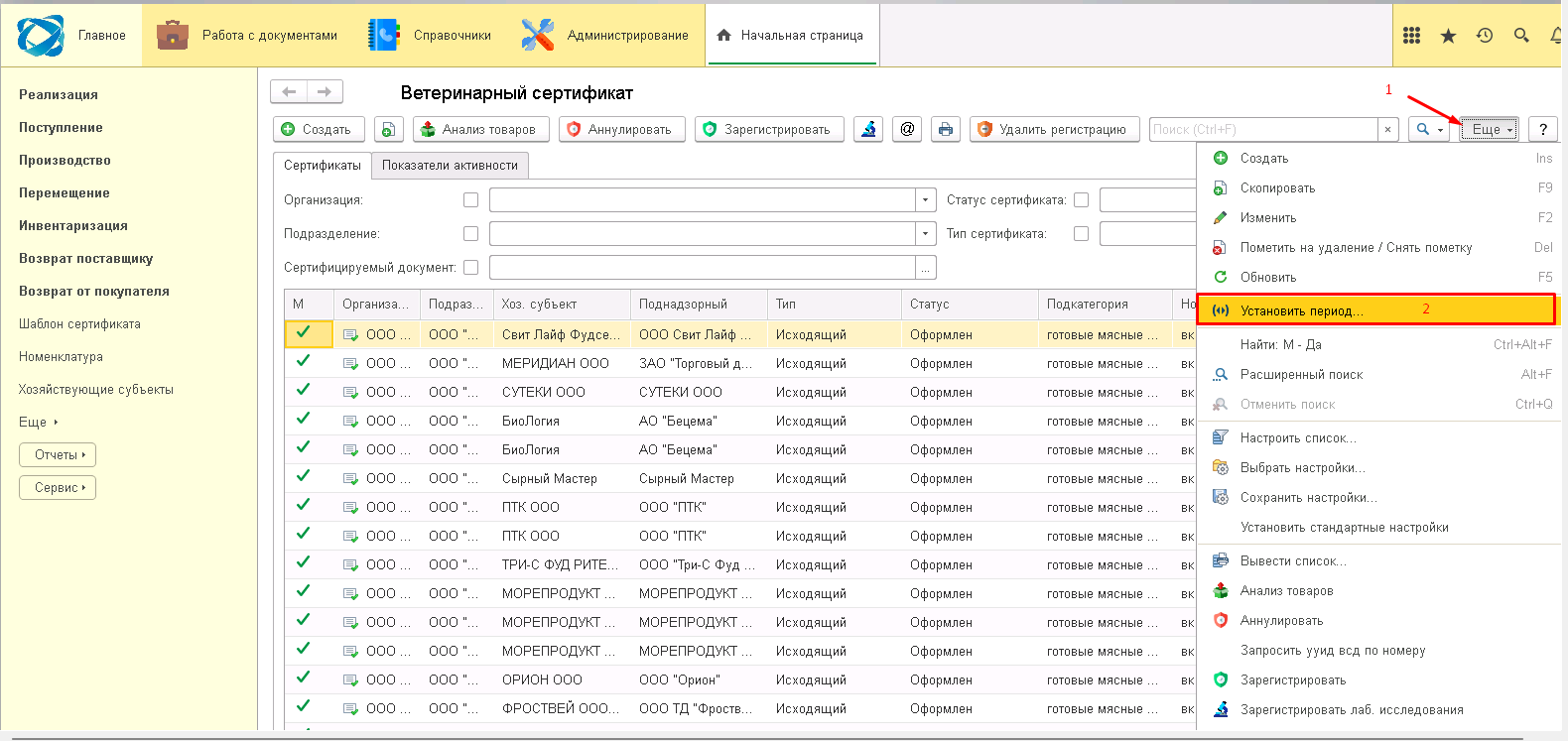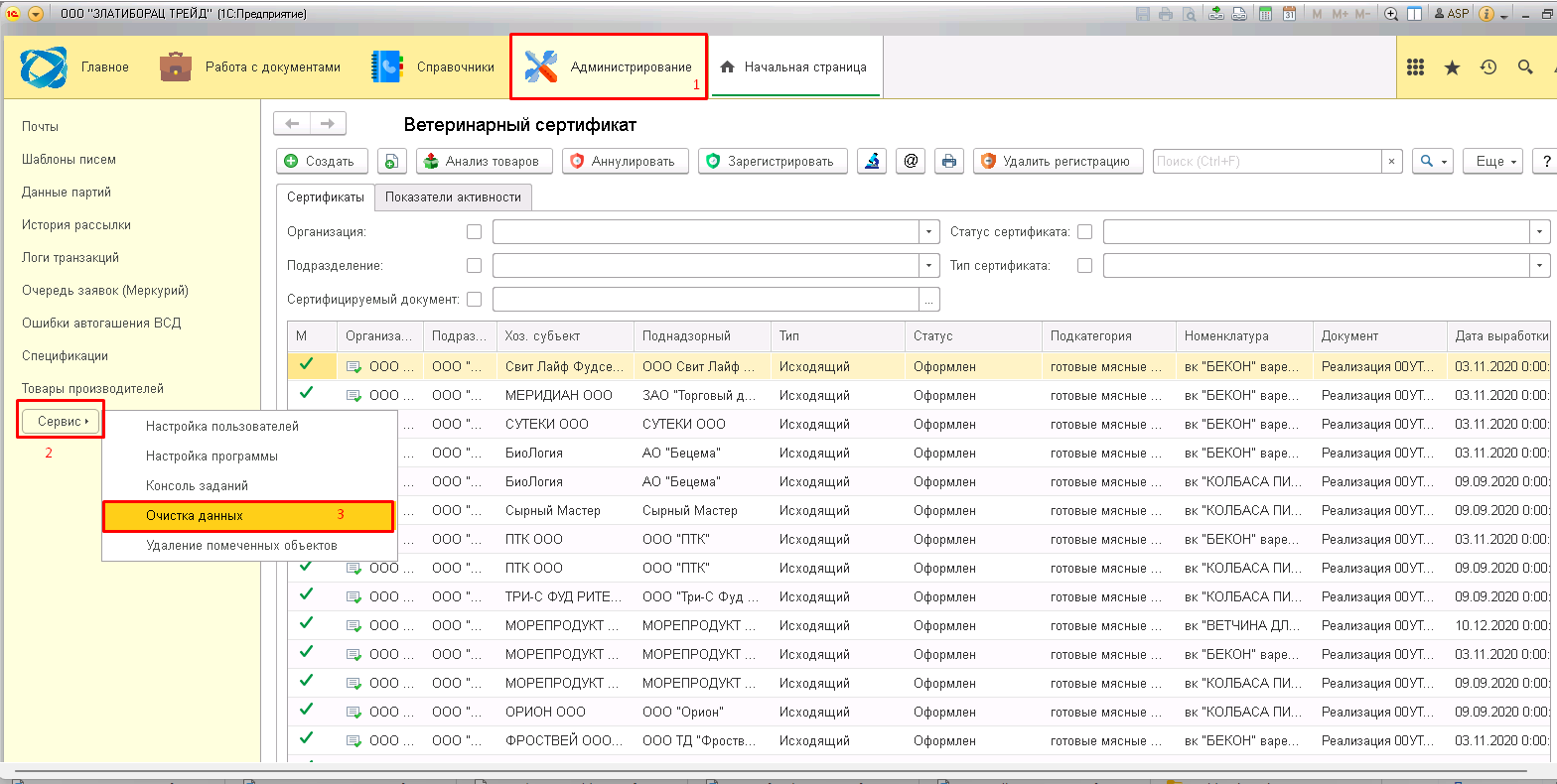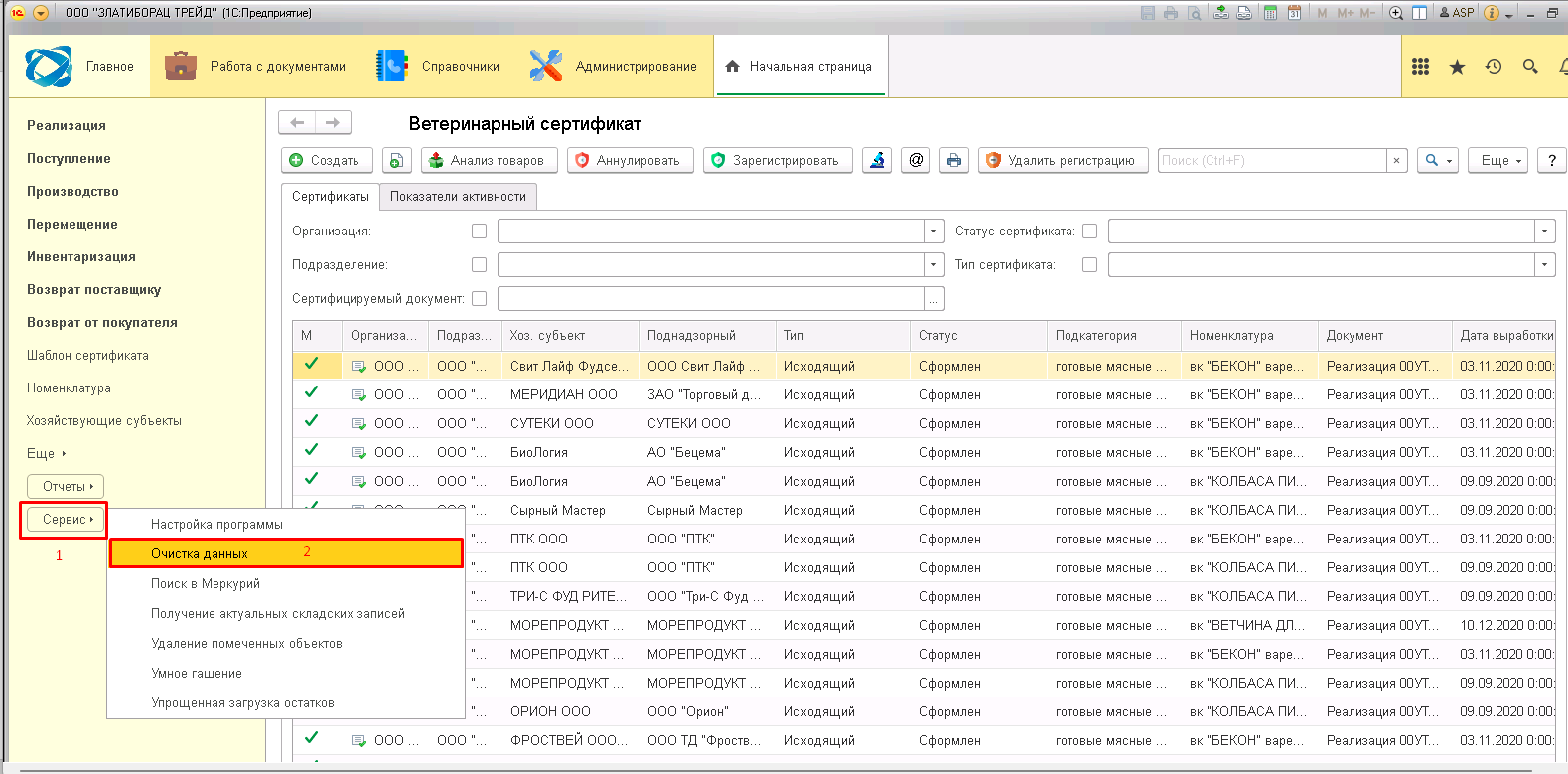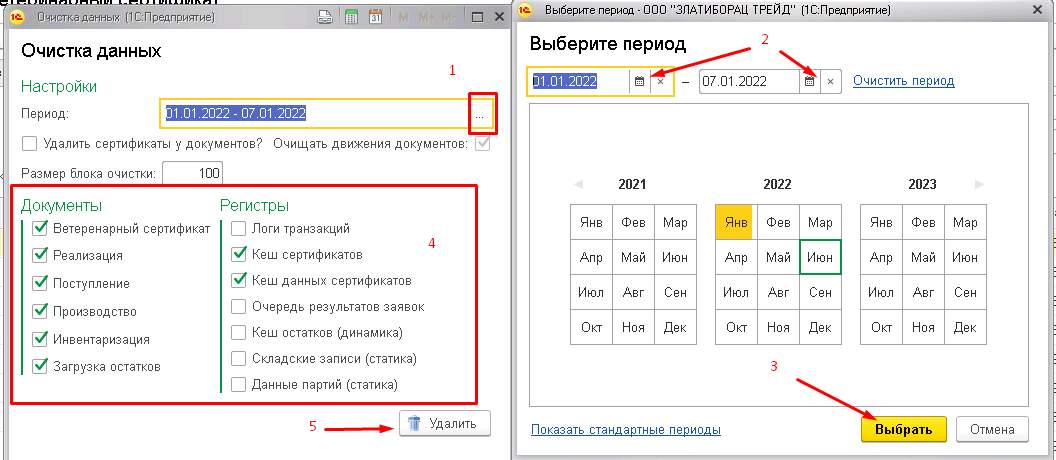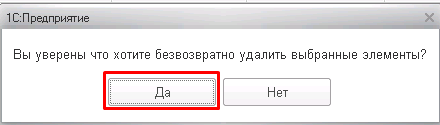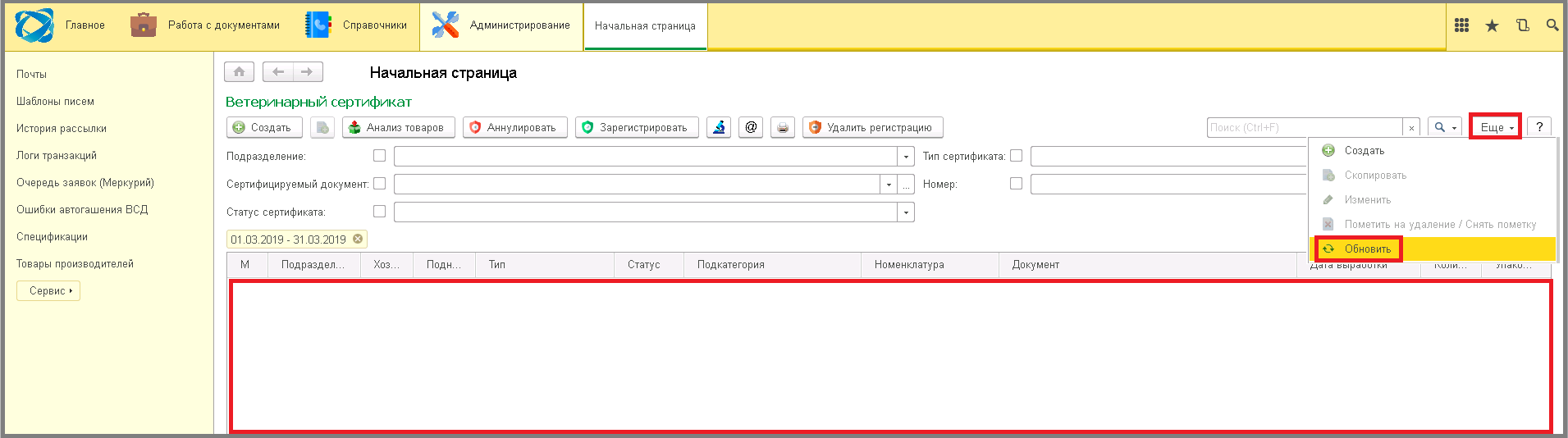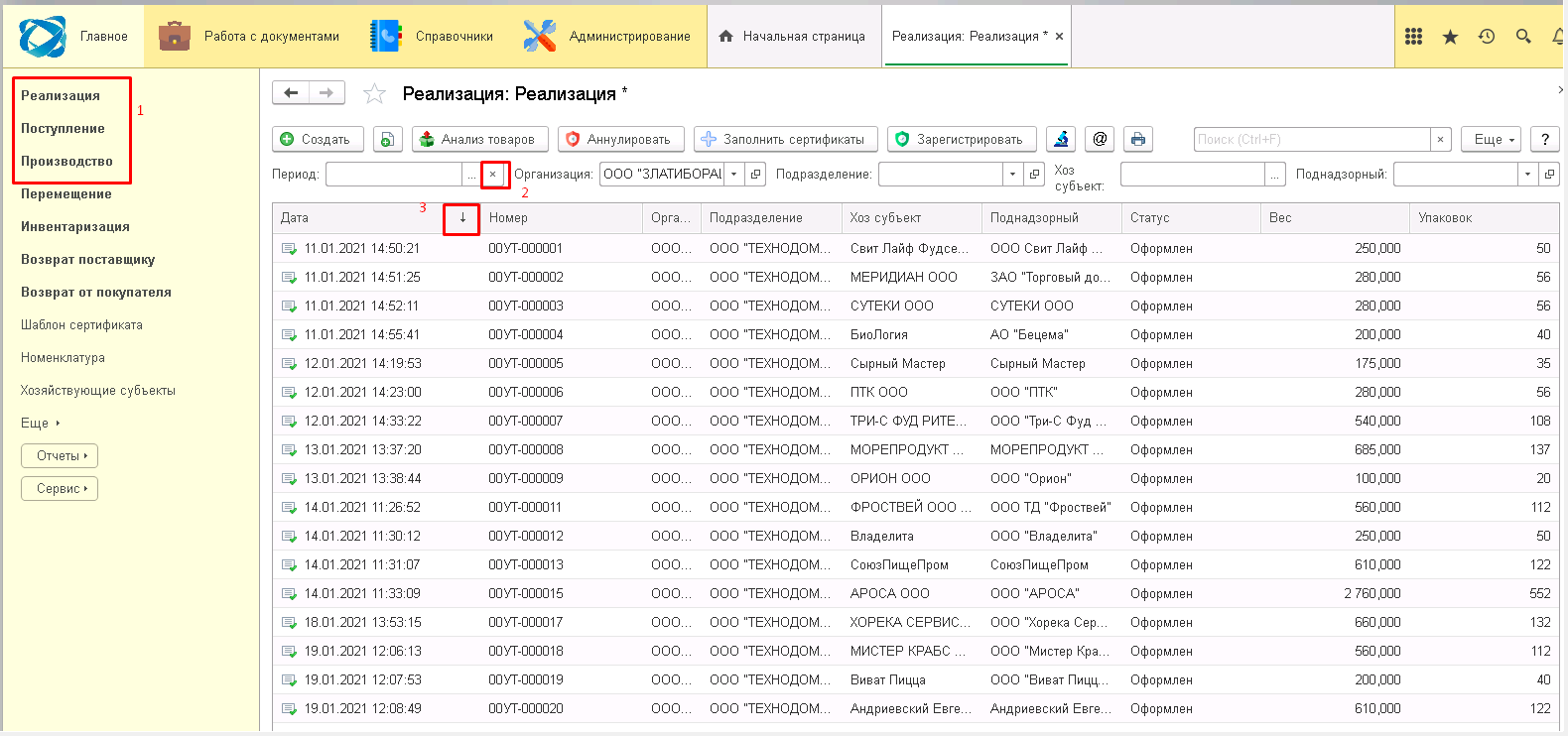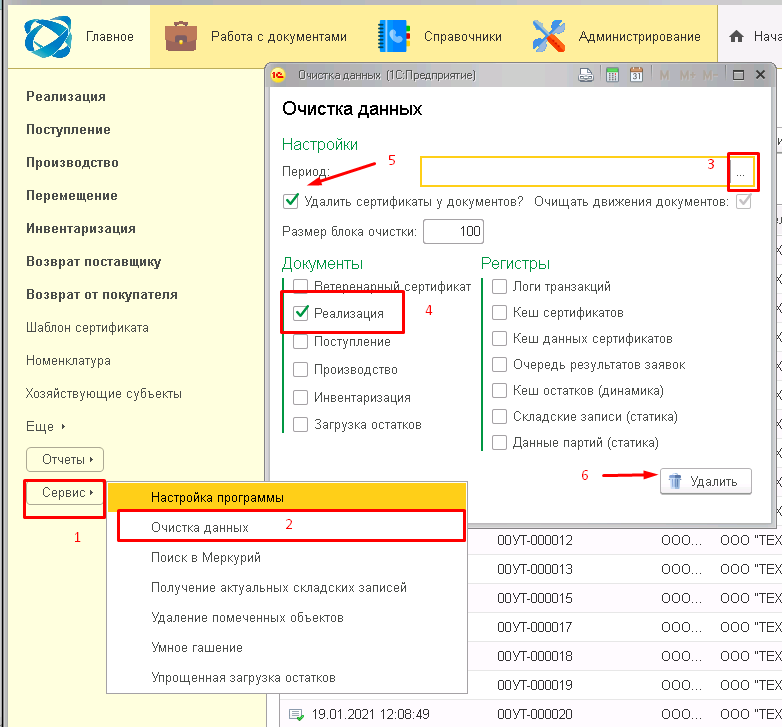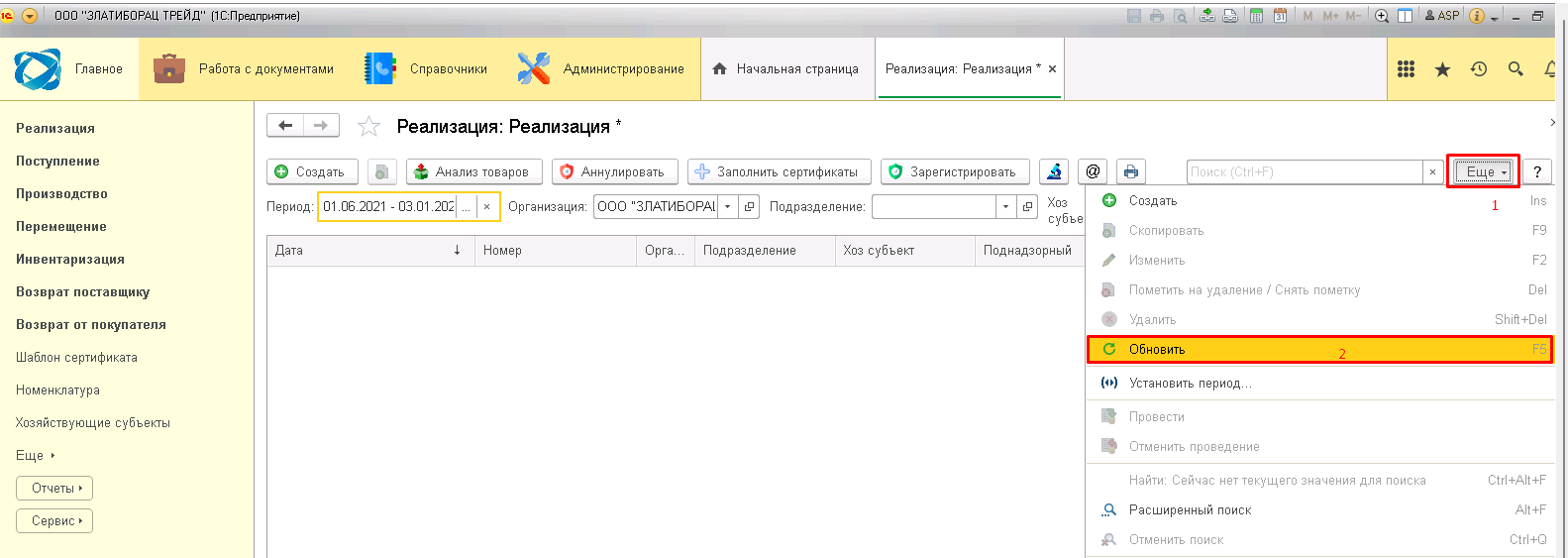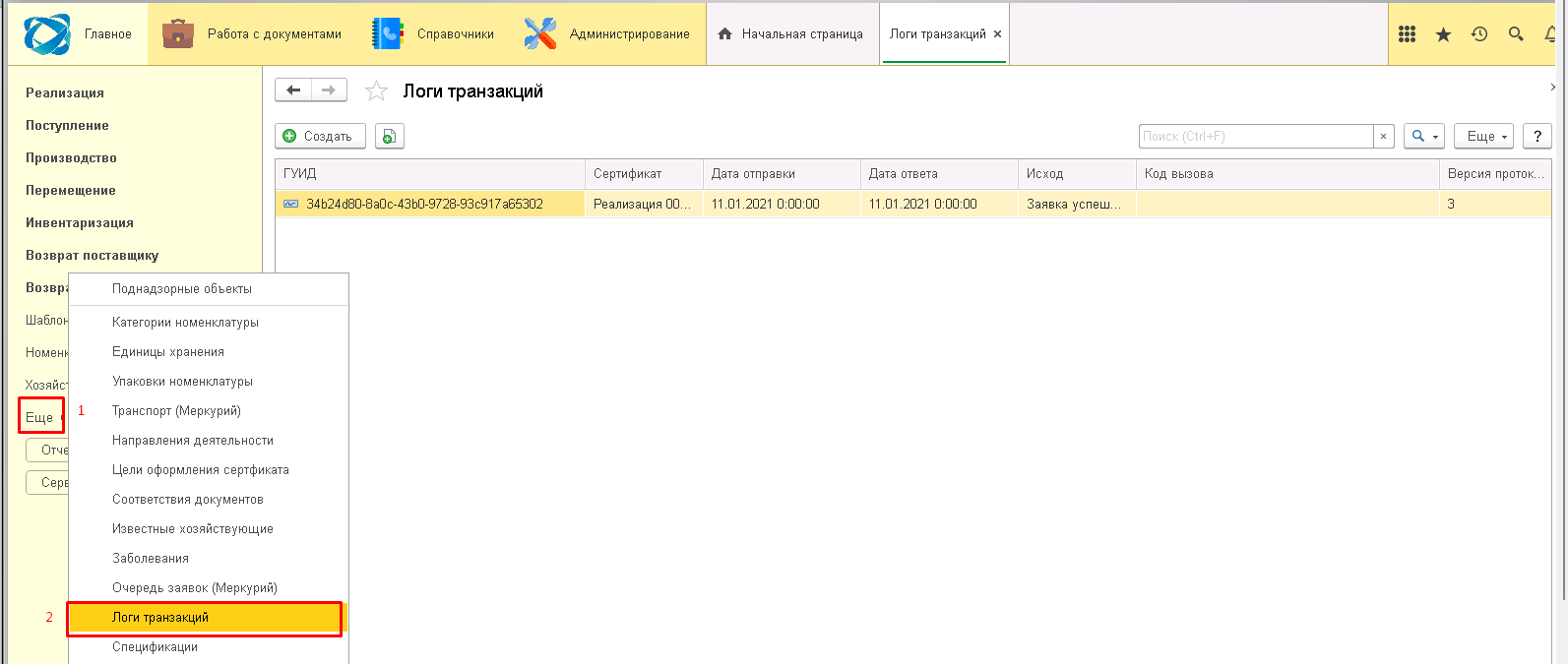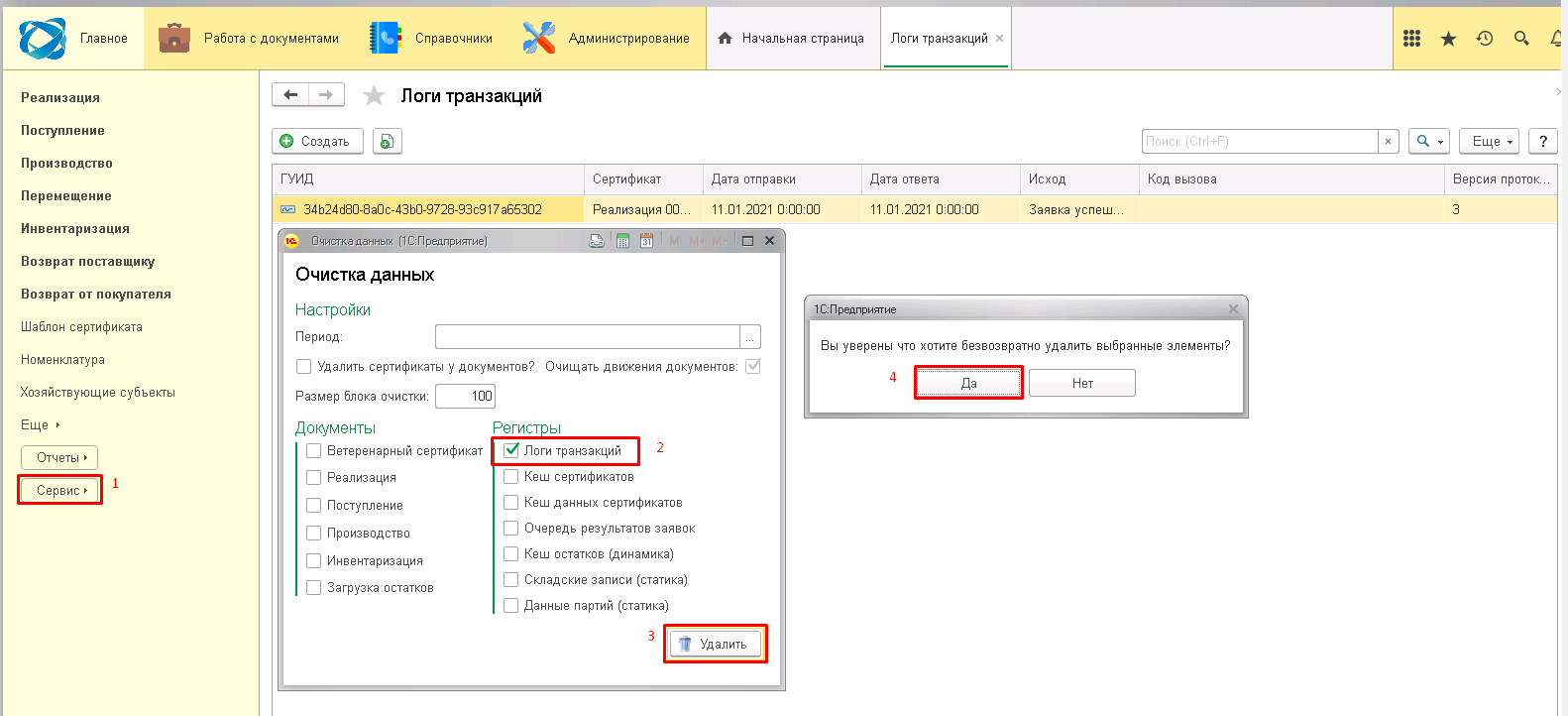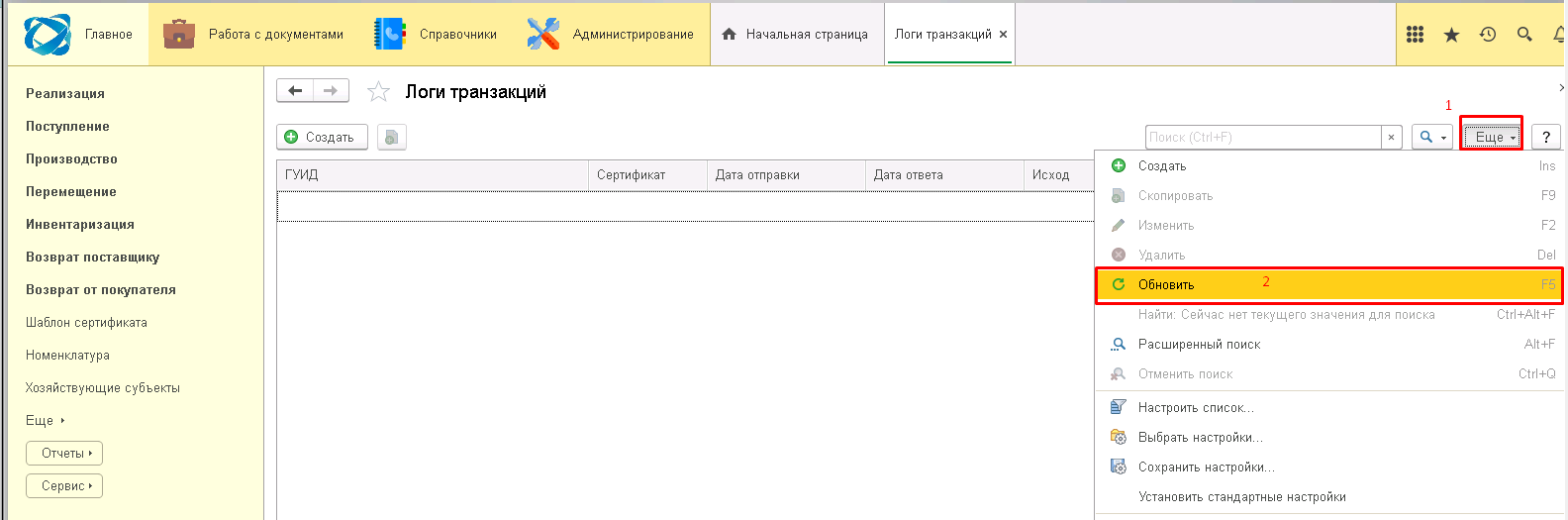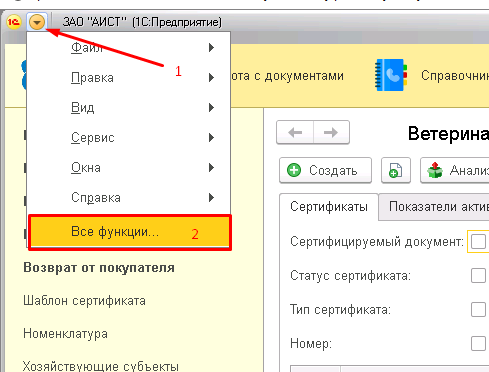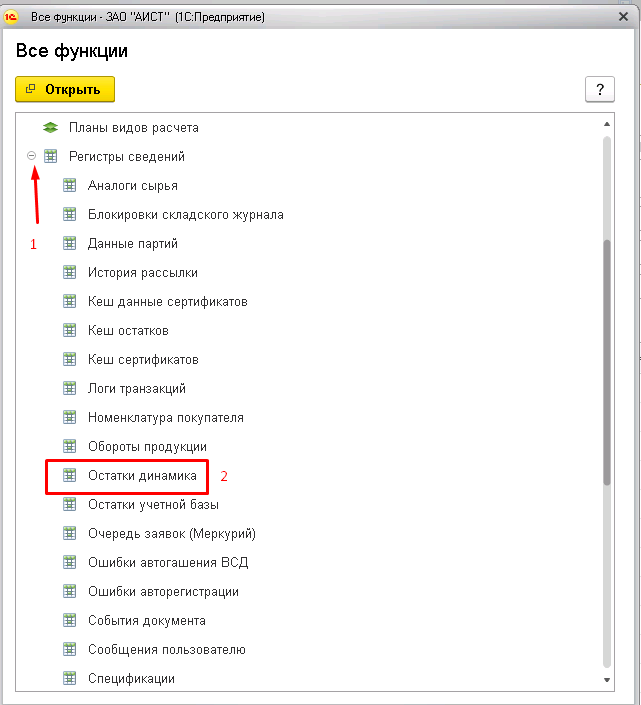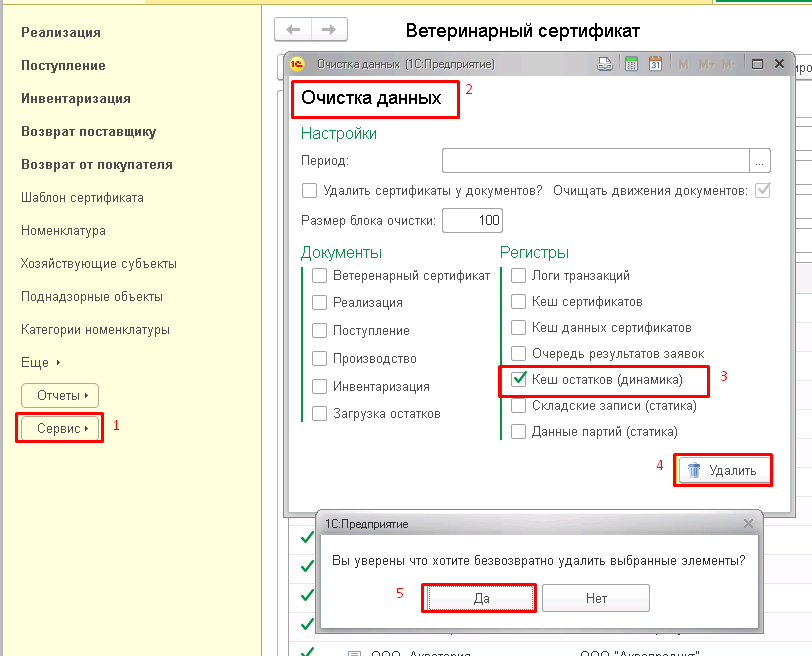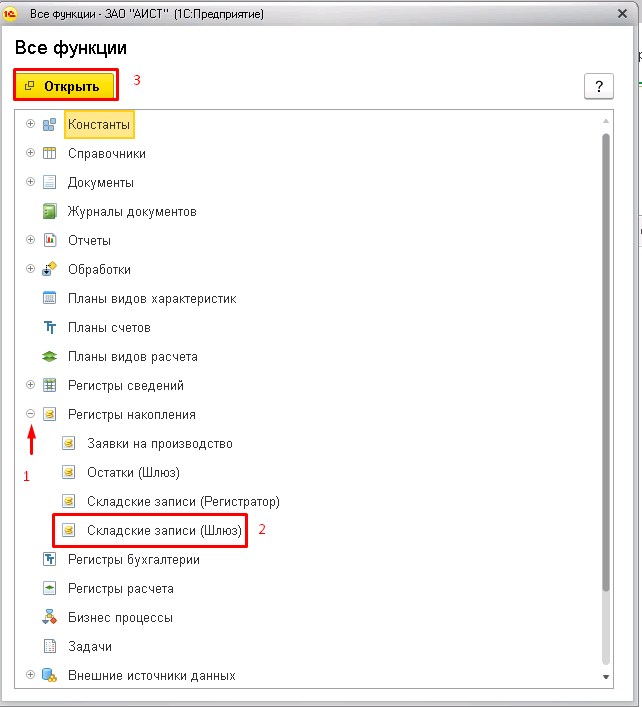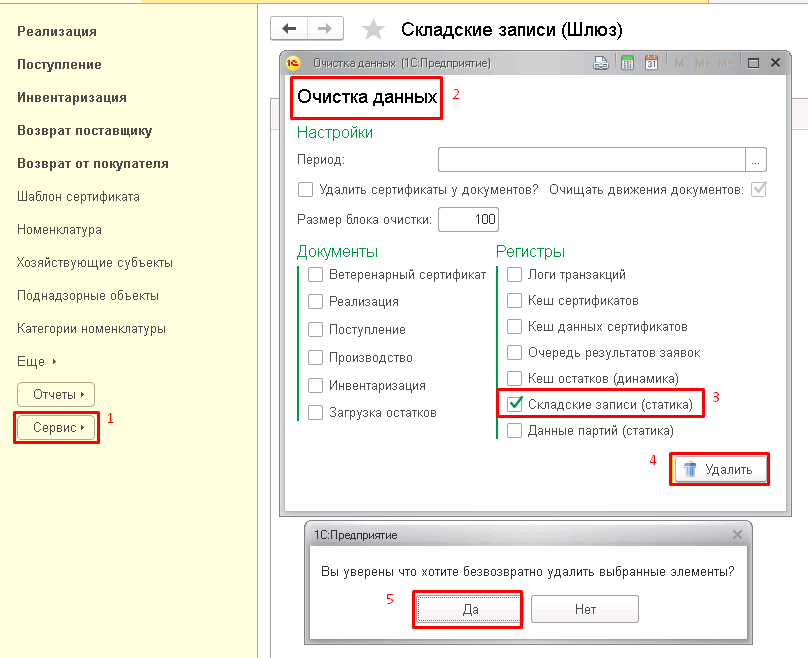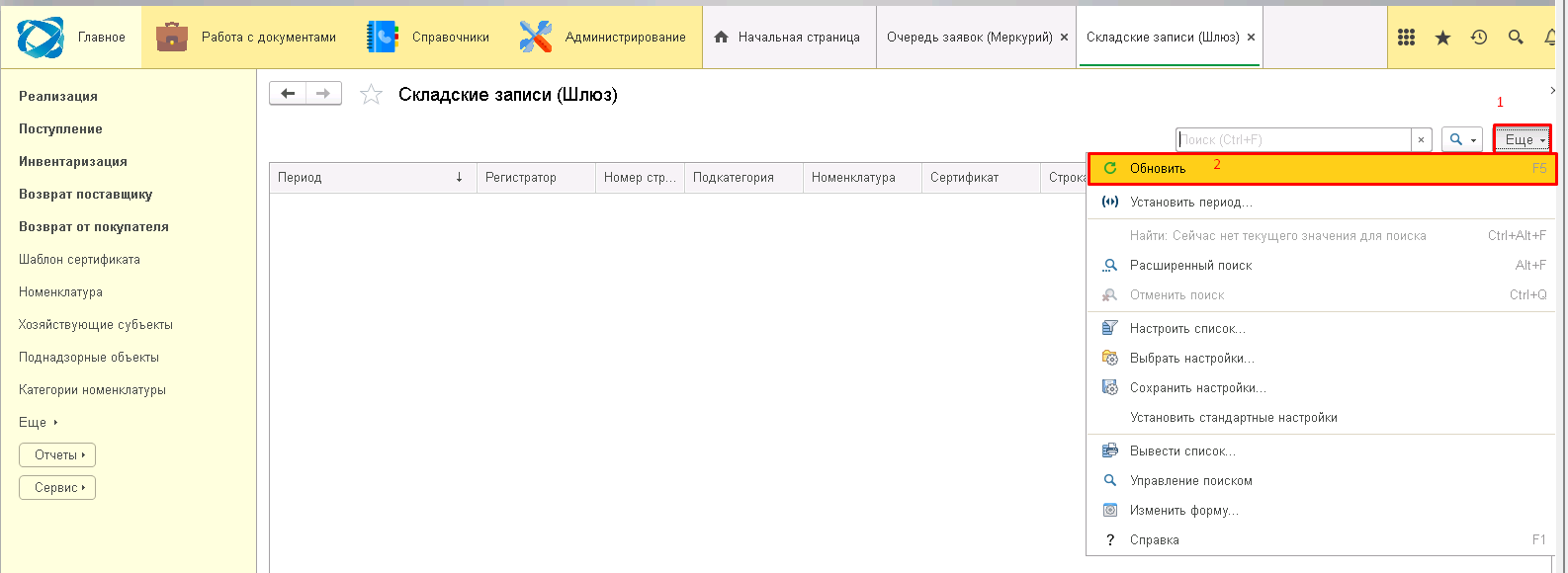14 очистка данных: различия между версиями
Shihov (обсуждение | вклад) Нет описания правки |
Shihov (обсуждение | вклад) Нет описания правки |
||
| Строка 4: | Строка 4: | ||
<hi #fff200><syntaxhighlight lang='bash'> | <hi #fff200><syntaxhighlight lang='bash'> | ||
'!!! При работе в статическом режиме, после очистки, необходимо сделать [[5_асп.шлюз | '!!! При работе в статическом режиме, после очистки, необходимо сделать [[5_асп.шлюз:3_функционал_интеграции:6_работа_со_складскими_записями_и_остатками:1_загрузка_остатков|загрузку остатков]] !!! | ||
</syntaxhighlight>'</hi> | </syntaxhighlight>'</hi> | ||
| Строка 19: | Строка 19: | ||
</syntaxhighlight>' и укажите папку, где будет храниться копия базы. | </syntaxhighlight>' и укажите папку, где будет храниться копия базы. | ||
[[File | [[File:40997eef74d273c4dbda1d8a9174ed4e.png]] | ||
На начальной странице можно просмотреть все сертификаты и отфильтровать их по периоду/ | На начальной странице можно просмотреть все сертификаты и отфильтровать их по периоду/ | ||
| Строка 37: | Строка 37: | ||
</syntaxhighlight>' => Ниже отобразится список сертификатов. | </syntaxhighlight>' => Ниже отобразится список сертификатов. | ||
[[File | [[File:unknown.png]] | ||
- Перейти в раздел "Администрирование", кликнув на него. | - Перейти в раздел "Администрирование", кликнув на него. | ||
| Строка 47: | Строка 47: | ||
</syntaxhighlight>', нажав на строку. | </syntaxhighlight>', нажав на строку. | ||
[[File | [[File:unknown_1_.png]] | ||
++++или через раздел "Сервис"/ | ++++или через раздел "Сервис"/ | ||
| Строка 80: | Строка 80: | ||
</syntaxhighlight>'. | </syntaxhighlight>'. | ||
[[File | [[File:unknown_5_.png]] | ||
[[File | [[File:unknown_6_.png]] | ||
- После чистки всех нужных документов нажать кнопку <syntaxhighlight lang='bash'> | - После чистки всех нужных документов нажать кнопку <syntaxhighlight lang='bash'> | ||
| Строка 91: | Строка 91: | ||
</syntaxhighlight>', кликнув на него => Табличная часть обновится, все сертификаты, за заданный период удалятся. | </syntaxhighlight>', кликнув на него => Табличная часть обновится, все сертификаты, за заданный период удалятся. | ||
[[File | [[File:3_ш_очистка_данных.png]] | ||
Если вы работаете в статике, после чистки сделайте упрощенную загрузку остатков по всем складам. | Если вы работаете в статике, после чистки сделайте упрощенную загрузку остатков по всем складам. | ||
| Строка 109: | Строка 109: | ||
- Если вы хотите узнать, с какого периода у вас существуют документы, очистите период, нажав на крестик, и перейдите в начало списка. | - Если вы хотите узнать, с какого периода у вас существуют документы, очистите период, нажав на крестик, и перейдите в начало списка. | ||
[[File | [[File:unknown_9_.png]] | ||
- В столбце <syntaxhighlight lang='bash'> | - В столбце <syntaxhighlight lang='bash'> | ||
| Строка 130: | Строка 130: | ||
- Отметить галочкой документы на удаление. | - Отметить галочкой документы на удаление. | ||
[[File | [[File:unknown_10_.png]] | ||
- Нажать кнопку <syntaxhighlight lang='bash'> | - Нажать кнопку <syntaxhighlight lang='bash'> | ||
| Строка 139: | Строка 139: | ||
</syntaxhighlight>' => В нижней части окна отобразится сообщение/ "Удаление завершено". | </syntaxhighlight>' => В нижней части окна отобразится сообщение/ "Удаление завершено". | ||
[[File | [[File:unknown_6_.png]] | ||
- Нажать кнопку <syntaxhighlight lang='bash'> | - Нажать кнопку <syntaxhighlight lang='bash'> | ||
| Строка 148: | Строка 148: | ||
</syntaxhighlight>', кликнув на него => Табличная часть обновится, все документы с сертификатами, за заданный период удалятся. | </syntaxhighlight>', кликнув на него => Табличная часть обновится, все документы с сертификатами, за заданный период удалятся. | ||
[[File | [[File:unknown_11_.png]] | ||
__Удаление логов транзакций__ | __Удаление логов транзакций__ | ||
| Строка 161: | Строка 161: | ||
</syntaxhighlight>'. | </syntaxhighlight>'. | ||
[[File | [[File:unknown_13_.png]] | ||
- Нажать в меню <syntaxhighlight lang='bash'> | - Нажать в меню <syntaxhighlight lang='bash'> | ||
| Строка 181: | Строка 181: | ||
</syntaxhighlight>'. | </syntaxhighlight>'. | ||
[[File | [[File:unknown_14_.png]] | ||
- Нажать кнопку <syntaxhighlight lang='bash'> | - Нажать кнопку <syntaxhighlight lang='bash'> | ||
| Строка 190: | Строка 190: | ||
</syntaxhighlight>', кликнув на него => Табличная часть обновится и все логи удалятся. | </syntaxhighlight>', кликнув на него => Табличная часть обновится и все логи удалятся. | ||
[[File | [[File:unknown_15_.png]] | ||
__Очистка кеша остатков динамики__ | __Очистка кеша остатков динамики__ | ||
| Строка 206: | Строка 206: | ||
</syntaxhighlight>', кликнув на строку. | </syntaxhighlight>', кликнув на строку. | ||
[[File | [[File:unknown_16_.png]] | ||
[[File | [[File:unknown_17_.png]] | ||
- Нажать в меню <syntaxhighlight lang='bash'> | - Нажать в меню <syntaxhighlight lang='bash'> | ||
| Строка 228: | Строка 228: | ||
</syntaxhighlight>'. | </syntaxhighlight>'. | ||
[[File | [[File:unknown_18_.png]] | ||
__[[https///pub.aspcom.ru/1_%D0%BE%D1%81%D0%BD%D0%BE%D0%B2%D0%BD%D0%B0%D1%8F_%D0%B8%D0%BD%D1%81%D1%82%D1%80%D1%83%D0%BA%D1%86%D0%B8%D1%8F/2_%D0%BF%D1%80%D1%8F%D0%BC%D0%B0%D1%8F/2_%D1%84%D1%83%D0%BD%D0%BA%D1%86%D0%B8%D0%BE%D0%BD%D0%B0%D0%BB_%D0%B8%D0%BD%D1%82%D0%B5%D0%B3%D1%80%D0%B0%D1%86%D0%B8%D0%B8/1_%D0%BD%D0%B0%D1%81%D1%82%D1%80%D0%BE%D0%B9%D0%BA%D0%B8/%D0%BE%D1%87%D0%B8%D1%81%D1%82%D0%BA%D0%B0_%D0%BE%D1%87%D0%B5%D1%80%D0%B5%D0%B4%D0%B8_%D0%B7%D0%B0%D1%8F%D0%B2%D0%BE%D0%BA | __[[https///pub.aspcom.ru/1_%D0%BE%D1%81%D0%BD%D0%BE%D0%B2%D0%BD%D0%B0%D1%8F_%D0%B8%D0%BD%D1%81%D1%82%D1%80%D1%83%D0%BA%D1%86%D0%B8%D1%8F/2_%D0%BF%D1%80%D1%8F%D0%BC%D0%B0%D1%8F/2_%D1%84%D1%83%D0%BD%D0%BA%D1%86%D0%B8%D0%BE%D0%BD%D0%B0%D0%BB_%D0%B8%D0%BD%D1%82%D0%B5%D0%B3%D1%80%D0%B0%D1%86%D0%B8%D0%B8/1_%D0%BD%D0%B0%D1%81%D1%82%D1%80%D0%BE%D0%B9%D0%BA%D0%B8/%D0%BE%D1%87%D0%B8%D1%81%D1%82%D0%BA%D0%B0_%D0%BE%D1%87%D0%B5%D1%80%D0%B5%D0%B4%D0%B8_%D0%B7%D0%B0%D1%8F%D0%B2%D0%BE%D0%BA Очистка очереди результатов заявок]]__ | ||
__Очистка складских записей__ | __Очистка складских записей__ | ||
Версия от 23:17, 24 февраля 2025
Очистка данных АСП.Шлюз
__Очистка данных__ - это удаление информации: остаточных регистров и уже не нужные документов, которое очищает АСП.Шлюз и позволяет ускорить работу программы.
<hi #fff200>
'!!! При работе в статическом режиме, после очистки, необходимо сделать [[5_асп.шлюз:3_функционал_интеграции:6_работа_со_складскими_записями_и_остатками:1_загрузка_остатков|загрузку остатков]] !!!
'</hi>
__Удаление всех сертификатов и документов за конкретный период__
Перед началом чистки рекомендуется сделать копию базы.
- Зайдите в конфигуратор шлюза под административными правами.
- Нажмите меню
'"Администрирование"
'. - Выберите пункт
'"Выгрузить информационную базу"
' и укажите папку, где будет храниться копия базы.
На начальной странице можно просмотреть все сертификаты и отфильтровать их по периоду/
- Перейти на
'"Начальную страницу"
', кликнув на раздел. - Нажать кнопку
'"Еще"
'. - Выбрать пункт
'"Установить период"
', кликнув на него.
- Задать период, установив даты.
- Нажать кнопку
'"Выбрать"
' => Ниже отобразится список сертификатов.
- Перейти в раздел "Администрирование", кликнув на него.
- Нажать в меню
'"Сервис"
'. - Выбрать пункт
'"Очистка данных"
', нажав на строку.
++++или через раздел "Сервис"/ |
- В меню нажать
'"Сервис"
'. - Выбрать пункт
'"Очистка данных"
'.
++++
- В поле
'"Период"
' нажать кнопку
'"Выбрать"
'.
- Задать период, за который будут удалятся сертификаты. %%В первый раз лучше взять небольшой период, проверить как быстро будут удаляться данные (зависит от их кол-ва)%%
- Нажать кнопку
'"Выбрать"
'.
- Отметить галочкой пункты как на скриншоте ниже.
- Нажать кнопку
'"Удалить"
' => Появится сообщение: "Вы уверенны что хотите безвозвратно удалить выбранные элементы?". - Кликнуть на кнопку
'"Да"
'.
- После чистки всех нужных документов нажать кнопку
'"Еще"
'. - Выбрать пункт
'"Обновить"
', кликнув на него => Табличная часть обновится, все сертификаты, за заданный период удалятся.
Если вы работаете в статике, после чистки сделайте упрощенную загрузку остатков по всем складам.
__Удаление определенных сертификатов и документов за конкретный период__
Сертификаты можно просмотреть на начальной странице или в разделах "Поступление", "Производство", "Реализация", ...
- В меню перейти в интересующий раздел (
'"Поступление"
',
'"Производство"
',
'"Реализация"
', ...), нажав на него.
- Установить интересующий период для просмотра данных для удаления. - Если вы хотите узнать, с какого периода у вас существуют документы, очистите период, нажав на крестик, и перейдите в начало списка.
- В столбце
'"Сервис"
' выбрать пункт
'"Очистка данных"
', нажав на строку. - В поле
'"Период"
' нажать кнопку
'"Выбрать"
'.
- Задать период, за который будут удалятся сертификаты и документы.
- Нажать кнопку
'"Выбрать"
'. - Отметить галочкой пункт
'"Удалить сертификаты у документов?"
'.
- Отметить галочкой документы на удаление.
- Нажать кнопку
'"Удалить"
' => Появится сообщение/ "Вы уверенны что хотите безвозвратно удалить выбранные элементы?". - Кликнуть на кнопку
'"Да"
' => В нижней части окна отобразится сообщение/ "Удаление завершено".
- Нажать кнопку
'"Еще"
'. - Выбрать пункт
'"Обновить"
', кликнув на него => Табличная часть обновится, все документы с сертификатами, за заданный период удалятся.
__Удаление логов транзакций__
Просмотреть логи транзакций/
- Нажать в меню
'"Еще"
'. - Выбрать пункт
'"Логи транзакций"
'.
- Нажать в меню
'"Сервис"
'. - Выбрать пункт
'"Очистка данных"
', нажав на строку. - В столбце
'"Регистры"
' выделить галочкой поле
'"Логи транзакций"
'. - Нажать кнопку
'"Удалить"
' => Появится сообщение/ "Вы уверенны что хотите безвозвратно удалить выбранные элементы?". - Кликнуть на кнопку
'"Да"
'.
- Нажать кнопку
'"Еще"
'. - Выбрать пункт
'"Обновить"
', кликнув на него => Табличная часть обновится и все логи удалятся.
__Очистка кеша остатков динамики__
- Нажать кнопку
'"Главное меню"
' и выбрать пункт
'"Все функции"
', кликнув на него. - Развернуть список раздела
'"Регистры сведений"
'. - Выбрать пункт
'"Остатки динамика"
', кликнув на строку.
- Нажать в меню
'"Сервис"
'. - Выбрать пункт
'"Очистка данных"
', нажав на строку. - В столбце
'"Регистры"
' выделить галочкой поле
'"Кеш остатков (динамика)"
'. - Нажать кнопку
'"Удалить"
' => Появится сообщение/ "Вы уверенны что хотите безвозвратно удалить выбранные элементы?". - Кликнуть на кнопку
'"Да"
'.
__Очистка складских записей__
- Нажать кнопку
'"Главное меню"
' и выбрать пункт
'"Все функции"
', кликнув на него. - Развернуть список раздела
'"Регистры накопления"
' и выбрать пункт
'"Складские записи (Шлюз)"
', кликнув на строку. - Нажать кнопку
'"Открыть"
'.
- Нажать в меню
'"Сервис"
'. - Выбрать пункт
'"Очистка данных"
', нажав на строку. - В столбце
'"Регистры"
' выделить галочкой поле
'"Складские записи"
'. - Нажать кнопку
'"Удалить"
' => Появится сообщение: "Вы уверенны что хотите безвозвратно удалить выбранные элементы?".
- Кликнуть на кнопку
'"Да"
'. - Нажать кнопку
'"Еще"
' и выбрать пункт
'"Обновить"
', кликнув на него => Табличная часть обновится.
'Если вы работаете в статике, после чистки складских записей необходимо сделать загрузку остатков по всем складам.
'